u盘文件变成快捷方式怎么恢复 电脑插入U盘后里面的文件变成快捷方式如何解决
更新时间:2023-06-18 11:59:41作者:qiaoyun
平时很多人都喜欢用U盘来传输文件,然而近日有用户将U盘插入电脑之后,打开U盘发现文件变成快捷方式了,很多人遇到这样的问题都不知道要怎么办,那么u盘文件变成快捷方式怎么恢复呢?不用担心,接下来就给大家介绍一下电脑插入U盘后里面的文件变成快捷方式的详细解决方法。
方法如下:
1、打开开始——运行,输入cmd,确定打开;
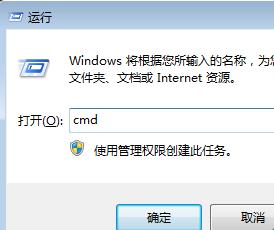
2、切换到U盘路径(如在H盘);
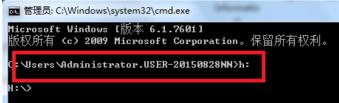
3、先把被病毒隐藏的文件及目录显示出来,输入:attrib -s -r -h /s /d,回车;
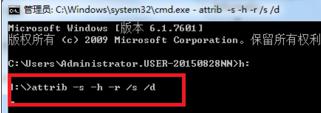
4、再显示所有被隐藏的可执行文件:attrib -s -r -h /s /d *.exe;

5、删除所有的快捷方式,输入:del *.lnk;
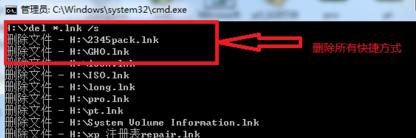
6、删除所有可执行文件:del *.exe;
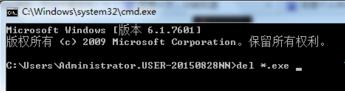
7、最后返回U盘,恢复正常了。
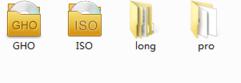
以上给大家介绍的就是u盘文件变成快捷方式的详细解决方法,有遇到这样情况的用户们可以学习上述方法步骤来进行解决吧。
u盘文件变成快捷方式怎么恢复 电脑插入U盘后里面的文件变成快捷方式如何解决相关教程
- u盘中的文件夹变成了文件怎么办 U盘文件夹变成了文件如何解决
- 电脑键盘都变成了快捷键怎么办 电脑键盘全变成了快捷键如何解决
- u盘新建文件夹后变成乱码无法删除怎么办 U盘出现新建文件夹乱码不能删除如何修复
- u盘插在电脑上变成两个盘怎么办 u盘插上电脑显示两个盘解决方法
- u盘做成pe盘了还能恢复么 u盘做成启动盘后怎么恢复
- 怎么恢复u盘里面删除的文件如何恢复u盘里删除的文件
- 插u盘提示格式化怎么办 插u盘后提示格式化解决方法
- 金士顿u盘文件误删怎么恢复 如何恢复u盘误删文件
- u盘文件都打不开了怎么办 u盘里的文件打不开修复方法
- 联想台式机u盘启动按什么快捷键 联想台式机u盘启动项快捷键有什么
- 惠普新电脑只有c盘没有d盘怎么办 惠普电脑只有一个C盘,如何分D盘
- 惠普电脑无法启动windows怎么办?惠普电脑无法启动系统如何 处理
- host在哪个文件夹里面 电脑hosts文件夹位置介绍
- word目录怎么生成 word目录自动生成步骤
- 惠普键盘win键怎么解锁 惠普键盘win键锁了按什么解锁
- 火绒驱动版本不匹配重启没用怎么办 火绒驱动版本不匹配重启依旧不匹配如何处理
热门推荐
电脑教程推荐
win10系统推荐